Así es como se puede habilitar o deshabilitar la retroalimentación háptica en Android 8.0 y 8.1 Oreo. En esta función de retroalimentación háptica, puede sentir una vibración cuando toca el teclado en un dispositivo Android. Los diferentes dispositivos Android tienen configuraciones ligeramente diferentes para desactivar la retroalimentación háptica o la vibración del teclado. Puede desactivar la vibración táctil y comentarios odiados utilizando la configuración del teclado. También, La intensidad de la vibración de retroalimentación háptica cambió en android 8.0 y 8.1. Si usa un teclado Swifty o Swype, debe ir a la configuración del teclado para desactivar la retroalimentación háptica en la configuración del teclado.
Leer:
Cómo desactivar Haptic Feedback Android 8.0 y 8.1 Oreo
Consulte todos los métodos a continuación para habilitar o deshabilitar la retroalimentación háptica y deshabilitar la vibración táctil en dispositivos Android 8.0 y 8.1 Oreo.
Cómo deshabilitar la retroalimentación háptica
Paso 1: Ve a la Ajustes Yo uso Android Oreo.
Paso 2: Toque en Sistema.
Paso 3: Toque en Entrada de idioma.
Etapa 4: Toque en Teclado virtual en la sección de teclados y entradas.
Aquí verá Gboard, el teclado Google Indic y las opciones de escritura por voz de Google.
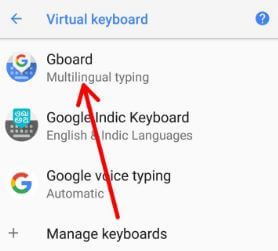
Paso 5: Toque en Gboard.
Ahora eche un vistazo a la configuración del teclado Gboard en su dispositivo Google Pixel 2. Incluye Idiomas, Opciones, temaCorrección de texto, escritura Glind, escritura por voz y más configuraciones.
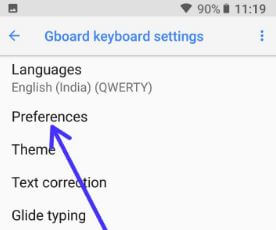
Paso 6: Toque en Elecciones.
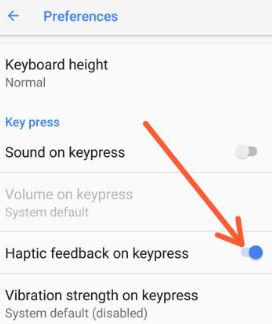
Paso 7: Desactivar Activar retroalimentación háptica sobre la pulsación de tecla en la sección Pulsación de tecla.
Para cambiar la intensidad de la vibración de la retroalimentación háptica en Android 8.0 Oreo, la retroalimentación háptica debe estar habilitada en sus dispositivos.
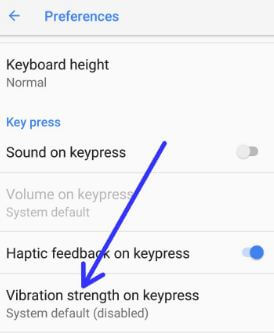
Paso 8: Toque en Fuerza de vibración al pulsar una tecla.
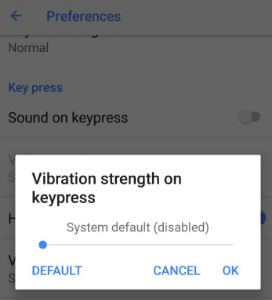
Paso 9: Aumentar Disminuir fuerza de la vibración de retroalimentación háptica en Android 8.0 y 8.1.
La retroalimentación háptica de Android 8.0 y 8.1 Oreo y otros dispositivos es bastante fácil de desactivar.
Deshabilitar Vibrar al tocar
Paso 1: Ir Ajustes en tu Android.
Paso 2: Toque en Sonar.
Paso 3: Toque en casta.
Aquí verá los sonidos y la configuración de vibración de Android Oreo.
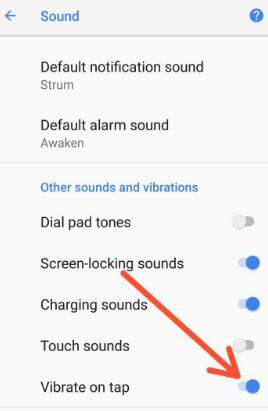
Etapa 4: Desactivar Activar vibración en el grifo.
Cómo desactivar la vibración al pulsar una tecla
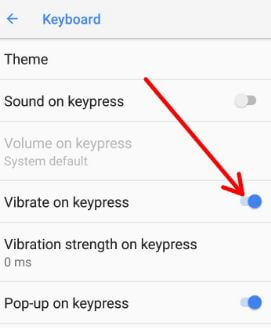
Configuración> Sistema> Idioma y entrada> Teclado virtual> Teclado índico de Google> Teclado> Activar/desactivar Vibrar al pulsar una tecla
Además, cambie la fuerza de vibración de las pulsaciones de teclas en los dispositivos Android Oreo.
Cómo desactivar la vibración del teclado en Huawei P10
Ajustes > Sonido > Vibración táctil > Alternar
Y eso se trata de desactivar la vibración del teclado en los dispositivos Android Oreo.
¿Fue útil el tutorial anterior para desactivar los comentarios de Haptic Android 8.0 y 8.1 Oreo? Si tiene algún tipo de problema, háganoslo saber en el cuadro de comentarios a continuación. Le contestaremos lo antes posible. No olvide consultar nuestros otros consejos y trucos de Android Oreo.
Sigue leyendo:
- Cómo desactivar la vibración del teclado en Google Pixel 2 y Pixel 2 XL
- Cómo deshabilitar la vibración del teclado Android 7.1.2 Nougat
- Cómo desactivar la vibración en Pixel 4 XL, 4, 3 XL, 3, 3a XL, 3a, 2 XL, Pixel XL: Android 10
- Cómo desactivar los anuncios vibratorios Android 10, 9 pies
- Cómo desactivar la vibración táctil Android Nougat 7.1.2
- Cómo deshabilitar la vibración háptica para una autenticación exitosa en un iPhone
- Cómo desactivar el texto predictivo y la autocorrección en Android 8.1 Oreo
- Cómo deshabilitar las aplicaciones de stock de Android Oreo sin root
- Cómo cambiar el teclado en Android 8.1 y 8.0 Oreo
- Cómo desactivar Android 11, 10, 9 (Pie), 8.1 (Oreo) Autocompletar a Lollipop 5.1.2

